Când inițiezi o conexiune la o rețea WiFi, identificarea acesteia se face prin intermediul unui nume. De obicei, acasă, rețeaua ta WiFi are un nume generic, adesea legat de furnizorul tău de internet sau de modelul routerului. Deși se știe că numele rețelei WiFi poate fi modificat, nu există o opțiune dedicată „Nume rețea” în panoul de administrare al routerului. Motivul este că această opțiune nu este etichetată astfel. În schimb, este denumită SSID, acronimul pentru Service Set Identifier. Acesta este, de fapt, numele rețelei tale WiFi.
O rețea WiFi este detectată și identificată prin intermediul SSID-ului său. Când selectezi o rețea WiFi din lista afișată pe desktop sau pe telefon, lista respectivă conține numele setate ca SSID pentru rețelele din apropiere. Este posibil să fi observat că, uneori, aceeași rețea apare de mai multe ori în lista de rețele disponibile.
Rețele multiple cu același nume
Prezența mai multor rețele cu același nume nu reprezintă o eroare și nici nu indică faptul că este vorba de aceeași rețea. Diferite rețele pot avea același SSID. Nimeni nu poate fi împiedicat să-și denumească rețeaua la fel ca a ta, iar singura consecință este dificultatea de a distinge între ele atunci când cineva încearcă să se conecteze. În rest, parola WiFi, lățimea de bandă, istoricul de navigare și toate celelalte date rămân protejate.
Când un utilizator încearcă să se conecteze la o rețea WiFi care are același SSID cu alta, i se cere parola. Conexiunea este permisă doar dacă parola introdusă corespunde cu cea setată pentru respectivul SSID. Nimeni nu poate folosi parola unei rețele cu același SSID ca al tău pentru a se conecta la rețeaua ta, de exemplu.
Imaginează-ți situația în care locuiești pe o stradă unde toate casele au aceeași ușă verde (același SSID), dar fiecare ușă se deschide doar cu cheia ei unică (parola).
Caracteristicile unui SSID
Un SSID poate avea până la 32 de caractere și este sensibil la diferența dintre majuscule și minuscule. De exemplu, „MyWiFiNetwork” și „mywifinetwork” nu sunt același lucru. Caracterele speciale nu sunt permise într-un SSID, dar se poate folosi un spațiu, dacă se dorește. Desigur, acest lucru este relevant doar în procesul de configurare a rețelei. Pentru utilizatorii care doresc să se conecteze la rețea, singurele informații necesare sunt numele și parola acesteia.
Modificarea SSID-ului
Modificarea numelui unei rețele WiFi, respectiv a SSID-ului său, este un proces destul de simplu dacă se cunoaște modalitatea de accesare a panoului de administrare al routerului și datele de conectare necesare.
Nu se poate oferi o indicație precisă a locului unde se găsește setarea în panoul de administrare, deoarece acesta diferă în funcție de producătorul și modelul routerului. Cel mai eficient mod de a localiza această setare este o căutare pe Google. În general, aceasta poate fi găsită în secțiunea Wireless a panoului de administrare, dar poate fi situată și în altă parte. Cu siguranță, o căutare pe Google este cea mai bună soluție.
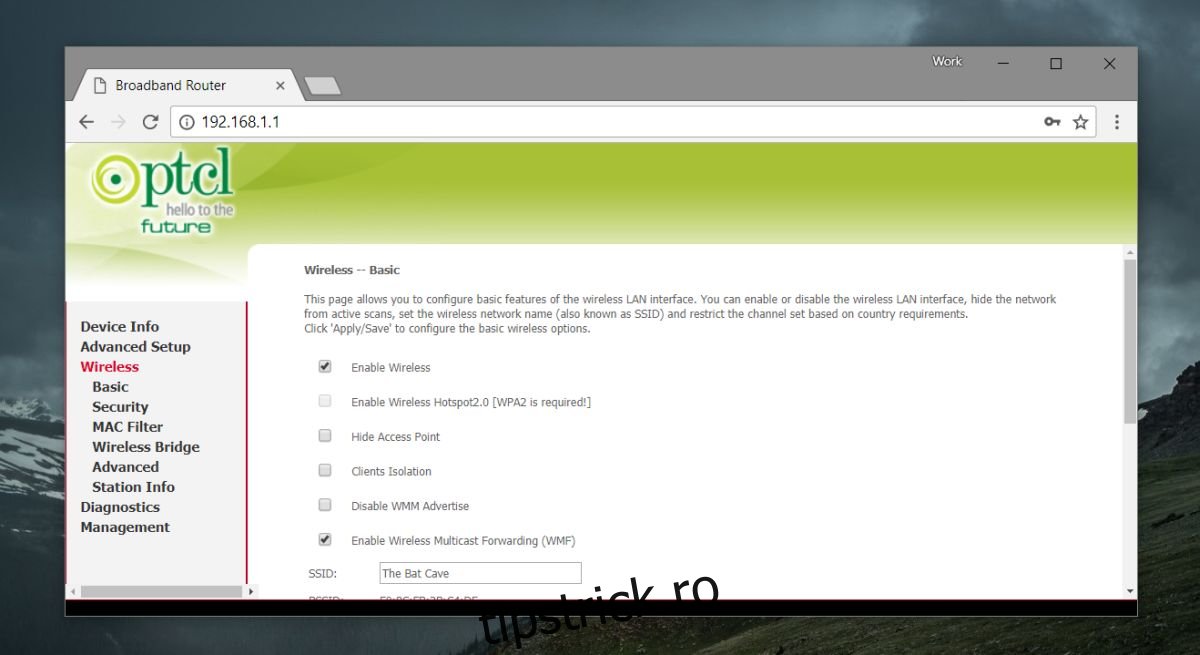
Deși nu este obligatoriu, schimbarea numelui rețelei WiFi este de obicei o idee bună, mai ales dacă te afli frecvent în zona de acoperire a altor rețele care au același nume implicit ca a ta. În acest caz, vei fi mai motivat să faci această modificare oricum.
De asemenea, este important de menționat că SSID-ul poate fi ascuns. Această opțiune este disponibilă în panoul de administrare al routerului. De obicei, ascunderea unui SSID este la fel de simplă ca selectarea unei căsuțe de validare, dar conectarea la o rețea cu un SSID ascuns este puțin diferită.
SSID ascuns
Conectarea la o rețea WiFi cu un SSID ascuns este destul de simplă.
Windows 10
Fă click pe pictograma WiFi din bara de sistem. Dacă în apropiere există o rețea ascunsă, vei vedea „Rețea ascunsă” în lista de rețele disponibile. Selectează această opțiune. Sistemul îți va solicita să introduci numele rețelei și parola. Acesta este unul dintre cazurile rare în care trebuie să cunoști SSID-ul exact, ținând cont de majuscule, minuscule și spații.
Windows 7, 8/8.1/10
O altă metodă de conectare la o rețea ascunsă este prin intermediul Panoului de control. Deschide File Explorer și introdu următoarea cale în bara de locație:
Control PanelNetwork and InternetNetwork and Sharing Center
Apoi, fă click pe „Configurați o nouă conexiune sau rețea” și, în fereastra următoare, selectează „Conectare manuală la o rețea”.
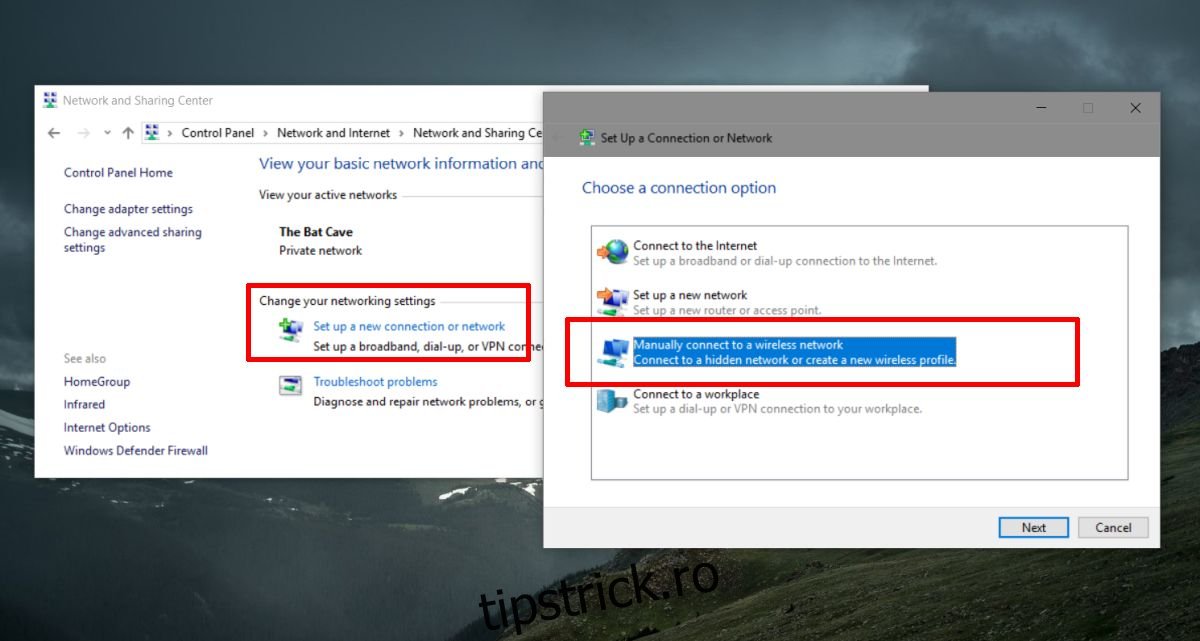
În următoarea fereastră, introdu numele și parola rețelei și vei putea stabili conexiunea.
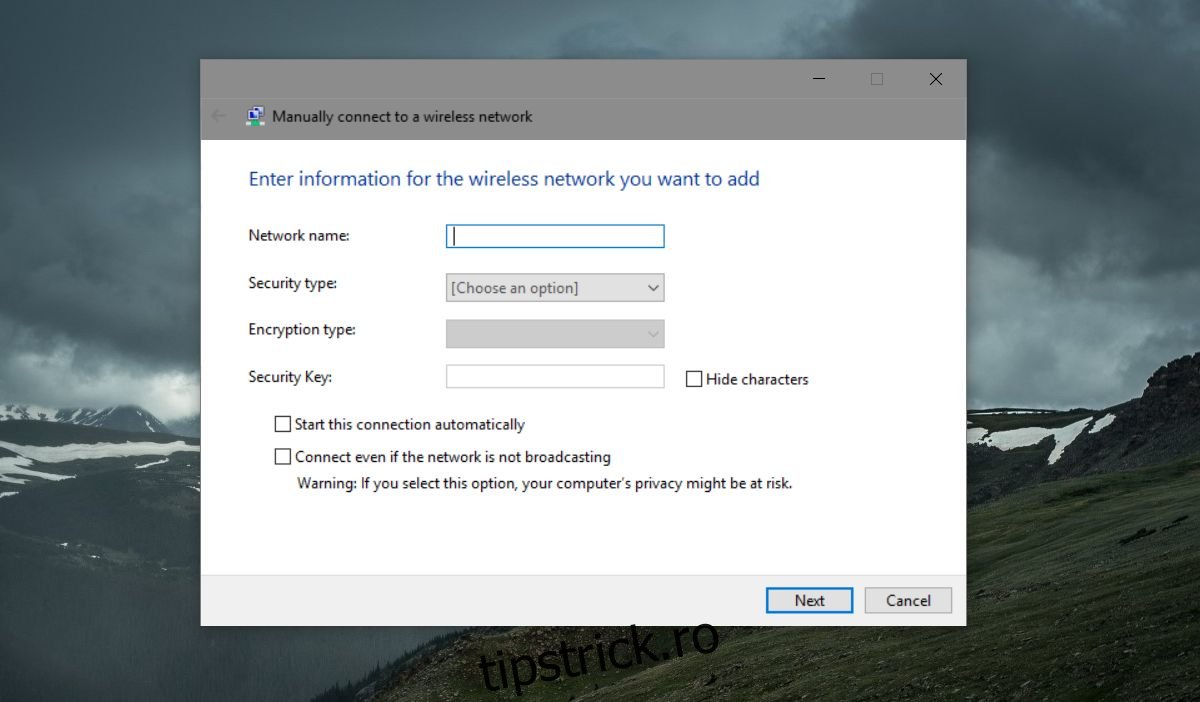
macOS
În macOS, conectarea la o rețea cu un SSID ascuns este și mai simplă. Fă click pe pictograma WiFi din bara de meniu și selectează opțiunea „Alătură-te altei rețele”.
În fereastra care apare, introdu numele rețelei și parola acesteia, și procesul de conectare va fi finalizat.